Precisa corrigir ou atualizar a data de pagamento da folha de vários colaboradores ao mesmo tempo? Vamos resolver isso juntos!
Título: Como alterar a data de pagamento em massa? (Atualizar data da folha para múltiplos funcionários)
O que é este procedimento?
A funcionalidade de alteração em massa da data de pagamento permite agilizar correções ou reprogramações de pagamento, sem a necessidade de editar colaborador por colaborador. É útil quando a data precisa ser alterada para toda a folha ou para um grupo específico.
Passo a passo para alterar a data de pagamento em massa
Passo 1: Acesse Pessoal no sistema.
Passo 2: Clique em Movimentações.
Passo 3: Em seguida, selecione a opção Folha de Pagamento.
Passo 4: Dentro da tela de folha, localize e clique em Acessar Data de Pagamento em Massa.
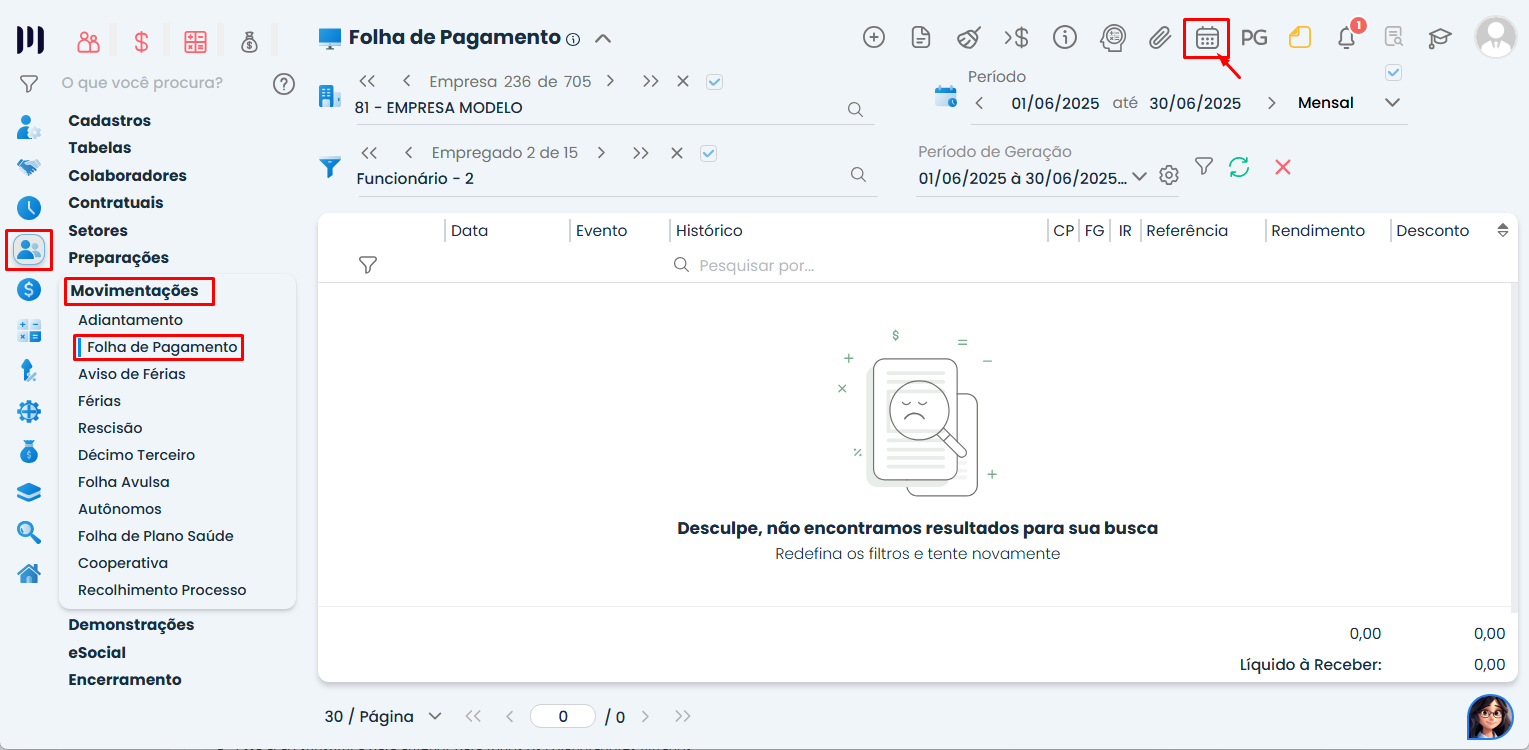
Passo 5: Ajuste os filtros disponíveis para selecionar os colaboradores desejados (exemplo: filial, centro de custo, período etc.).
Passo 6: Informe a nova data de pagamento que será aplicada para todos os registros selecionados.
Passo 7: Finalize clicando em Salvar para confirmar a alteração.
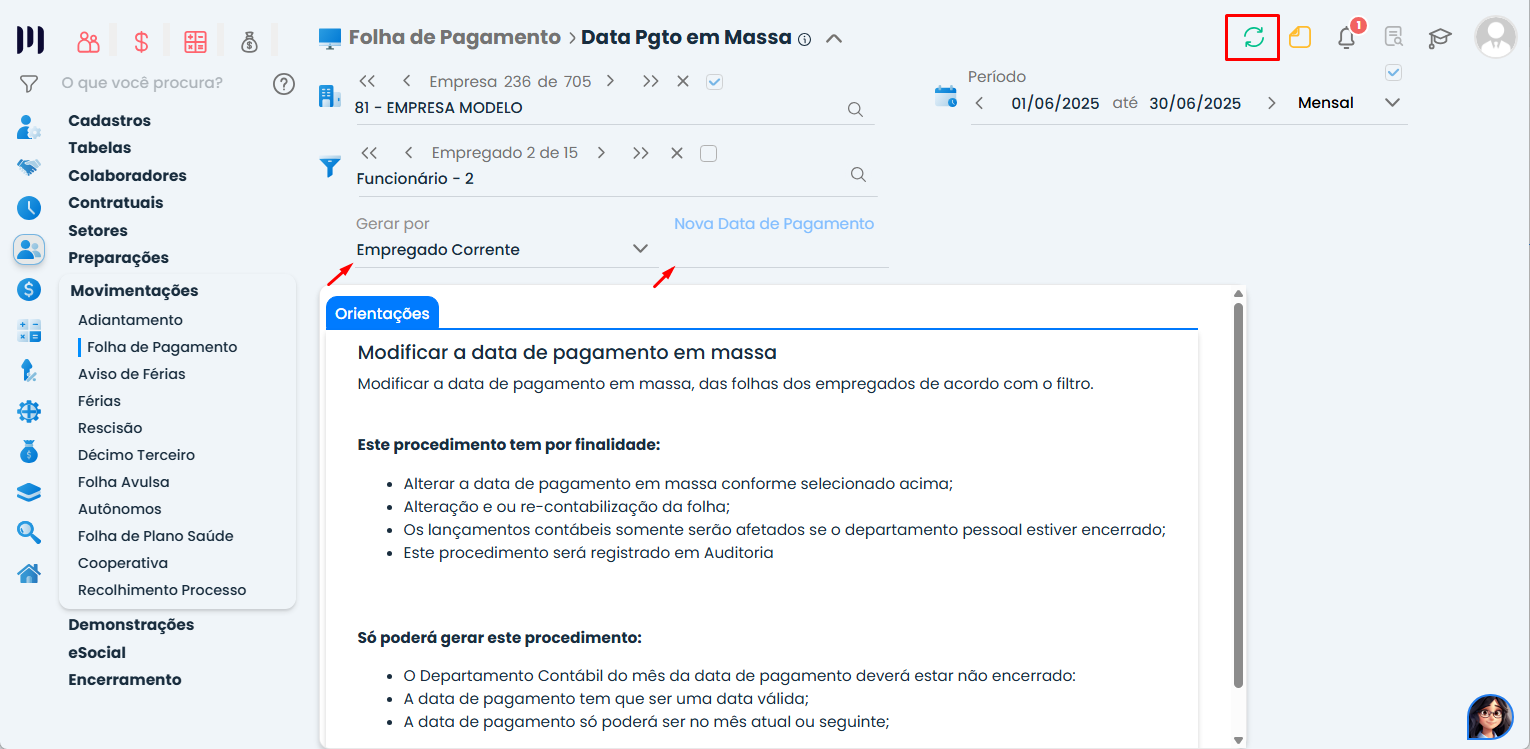
Observações importantes
A alteração da data de pagamento deve ser feita antes do envio dos eventos ao eSocial.
Recomenda-se revisar os filtros para garantir que apenas os colaboradores corretos sejam atualizados.
Essa ação substitui a data anterior para todos os colaboradores filtrados.
Saiba mais
- Exclusão em Massa de Notas Fiscais de Saída
- Atualização em Massa de Serviço em Notas Fiscais no Módulo de Serviços
- Como realizar Exclusão em Massa de honorários?
- Excluir Lançamentos em massa no sistema
- Atualização em massa de CFOP em Notas Fiscais de Entradas/Saídas